Bagaimana Cara Mempercepat Internet di Windows 10? 16 Cara Tersedia - MiniTool
Bagaimana Cara Mempercepat Internet di Windows 10? 16 Cara Tersedia - MiniTool
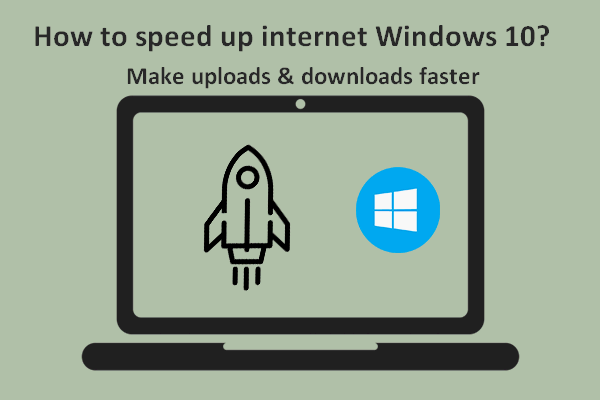
Seringkali membuat orang gila ketika harus menunggu sangat lama untuk mengupload video atau mendownload sesuatu dari internet. Banyak orang ingin meningkatkan kecepatan internet Windows 10, tetapi tidak tahu harus berbuat apa. Di sini, MiniTool memperkenalkan 16 cara efektif untuk membantu orang mempercepat kecepatan unggah dan unduh.
Cara Mempercepat Internet Windows 10
Jika Anda memiliki kecepatan koneksi internet yang lambat, Anda harus menunggu sangat lama saat mengupload video & gambar ke situs web atau mendownload sesuatu yang Anda perlukan dari internet. Kebanyakan orang tidak ingin membuang banyak waktu menunggu, itulah mengapa mereka bertanya-tanya bagaimana cara mempercepat internet Windows 10 .
Sebenarnya tidak sulit untuk mempercepat internet Windows 10; Anda harus mengikuti metode dan langkah-langkah yang disebutkan di bawah ini untuk mengurangi waktu menunggu saat mengunggah atau mengunduh file.
Apa yang Harus Dilakukan Ketika Windows 11 Tidak Dapat Terhubung Ke Jaringan Atau WiFi?
Tip: Silakan baca konten berikut untuk mengetahui cara meningkatkan/meningkatkan kecepatan download di komputer Anda yang menjalankan Windows 10. Yang perlu Anda perhatikan selama proses adalah keamanan data. Anda harus mengurangi kemungkinan membuat kesalahan untuk melindungi data penting Anda; selain itu, Anda harus menyiapkan alat pemulihan data pihak ketiga yang membantu Anda mendapatkan kembali file yang hilang.
Uji Coba Pemulihan Data Daya MiniToolKlik untuk Mengunduh100%Bersih & Aman
Tutup Tab & Aplikasi yang Tidak Diperlukan
Tab & aplikasi apa pun yang berjalan di komputer Anda akan menghabiskan sejumlah bandwidth dan memperlambat kecepatan internet Anda. Bagaimana cara meningkatkan kecepatan internet di Windows 10? Harap tutup semua tab yang tidak perlu yang dibuka di browser Anda. Selain itu, Anda harus menutup aplikasi latar belakang dan aplikasi yang menghabiskan sebagian besar bandwidth internet Anda.
Cara Menutup Aplikasi Latar Belakang
Bagaimana cara mempercepat pengunduhan? Hal pertama yang harus dilakukan adalah menutup aplikasi latar belakang.
- Klik tombol Mulai di sudut kiri bawah.
- Pilih Pengaturan dari menu Mulai.
- Pilih Privasi .
- Gulir ke bawah di panel kiri dan pilih Aplikasi latar belakang di bawah Izin aplikasi bagian.
- Arahkan ke opsi Biarkan aplikasi berjalan di latar belakang di panel kanan.
- Alihkan tombol di bawahnya ke Mati .
Bagaimana cara memperbaikinya jika menu Start Windows 10 tidak terbuka atau tidak berfungsi?
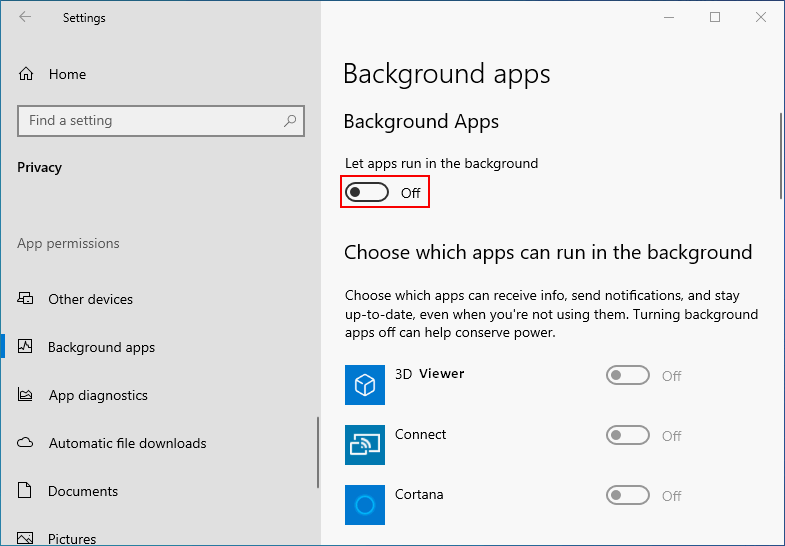
Cara Menutup Aplikasi yang Menggunakan Terlalu Banyak Bandwidth
Tutup melalui Pengaturan:
- Buka Pengaturan dengan menekan Windows + I .
- Pilih Jaringan & Internet .
- Biarkan Status dipilih di panel kiri.
- Klik tombol Penggunaan data di panel kanan.
- Akan ada daftar aplikasi yang berjalan yang diberi peringkat berdasarkan penggunaan jaringan.
- Harap konfirmasikan aplikasi yang tidak diperlukan dalam daftar dan tutup.
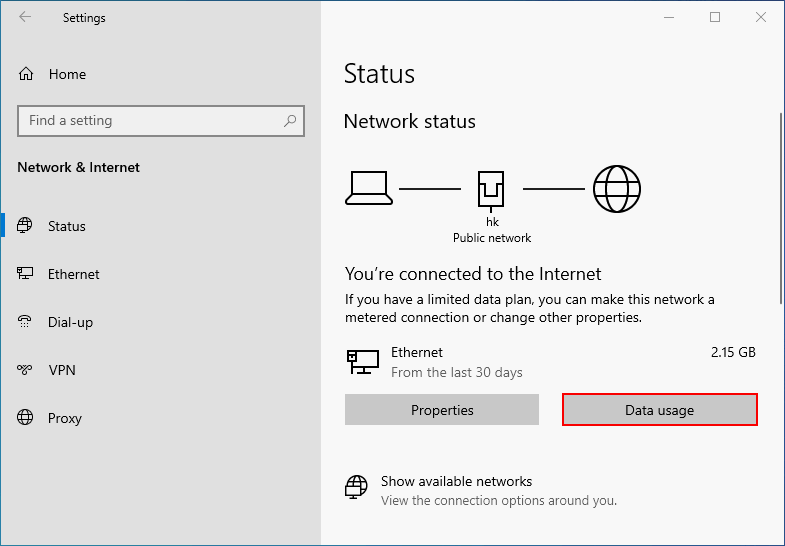
Tutup di Pengelola Tugas:
- Buka Pengelola Tugas dengan menekan Ctrl + Shift + Esc .
- Beralih ke tab Kinerja .
- Klik tautan Open Resource Monitor di bagian bawah.
- Beralih ke tab Jaringan .
- Telusuri daftar di bawah Proses dengan Aktivitas Jaringan .
- Klik kanan pada aplikasi yang ingin Anda tutup dan pilih Akhiri Proses .
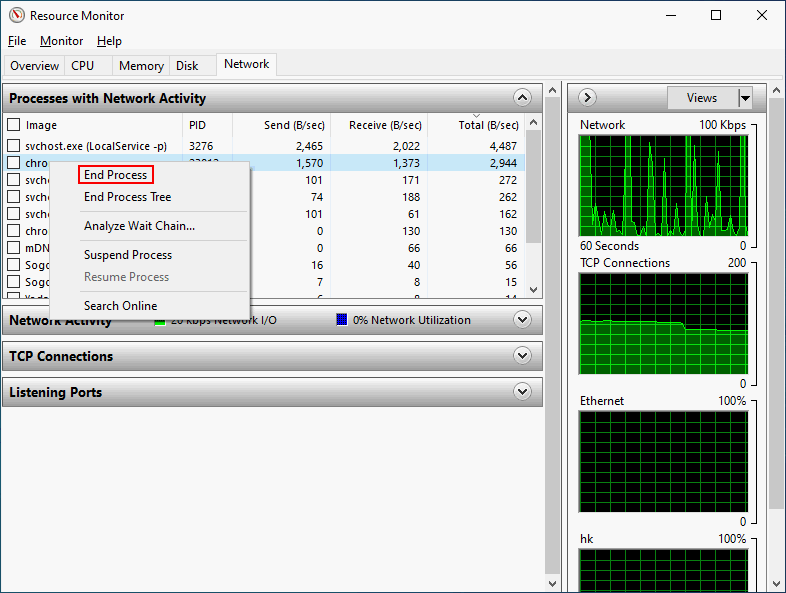
Ubah Batas Bandwidth
Bagaimana cara mempercepat download atau upload? Cara efektif lainnya adalah dengan mengubah batas bandwidth pada PC.
- Buka Pengaturan .
- Pilih Perbarui & Keamanan .
- Pilih Pengoptimalan Pengiriman dari panel kiri.
- Gulir ke bawah di panel kanan dan klik Opsi lanjutan .
- Sesuaikan pengaturan Unduhan dan pengaturan Unggah untuk membatasi jumlah bandwidth yang akan digunakan dalam berbagai kasus.
Anda disarankan untuk mematikan fitur Izinkan unduhan dari PC lain di panel Pengoptimalan Pengiriman.
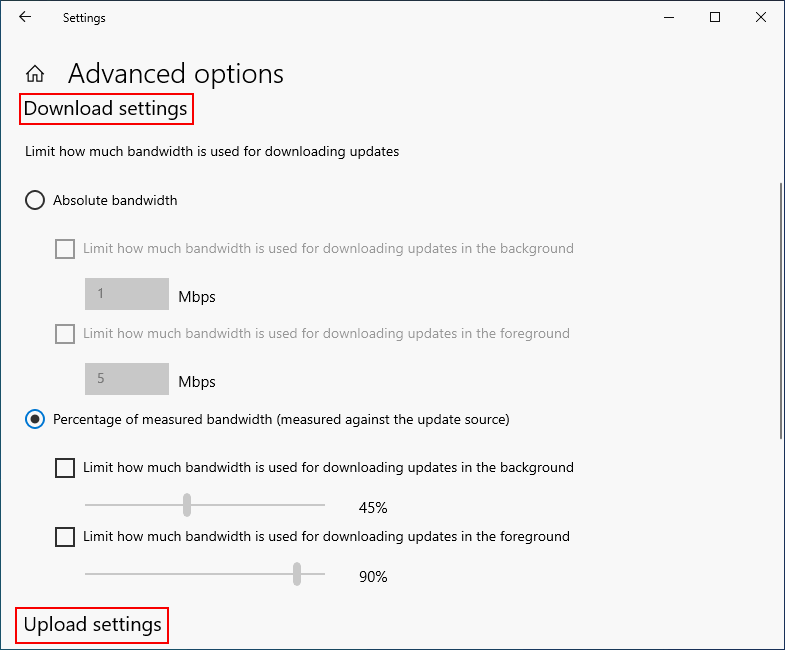
Selain itu, Anda dapat mengubah batas bandwidth yang dapat dipesan menjadi 0 dengan menggunakan Editor Kebijakan Grup .
Matikan Koneksi Terukur
Bagaimana cara mengunduh lebih cepat atau meningkatkan kecepatan unduh Windows 10? Anda sebaiknya menonaktifkan fitur koneksi Terukur di PC Anda.
- Buka Pengaturan .
- Pilih Jaringan & Internet .
- Klik pada tombol Properties di panel kanan.
- Temukan bagian Koneksi terukur .
- Matikan fitur Tetapkan sebagai koneksi terukur .
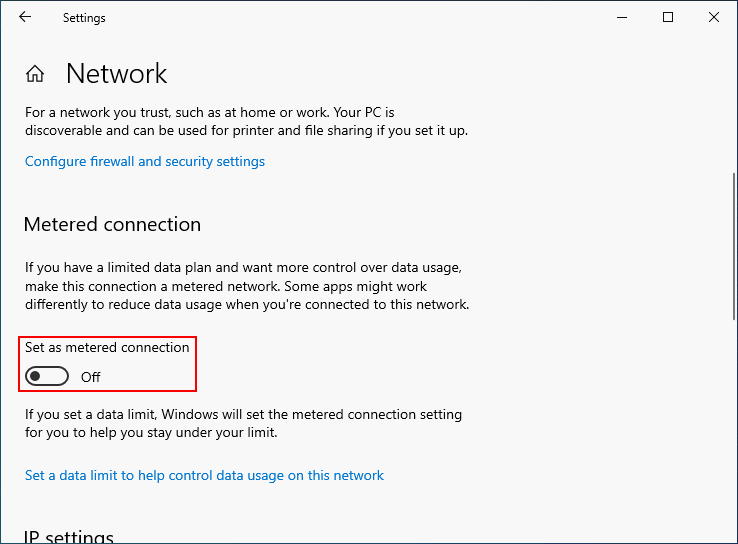
Hapus File Sementara
Bagaimana cara meningkatkan kecepatan unggah Windows 10 (atau kecepatan unduh)? Anda dapat mencoba mempercepatnya dengan menghapus file-file sementara.
- Tekan Windows + R untuk membuka Jalankan.
- Ketik %temp% dan tekan Enter .
- Pilih semua item di jendela pembuka.
- Klik kanan pada salah satu pilihan dan pilih Hapus .
- File sementara akan dikirim ke Recycle Bin. Anda kemudian dapat mengosongkannya.
Bagaimana memulihkan file yang terhapus dari Recycle Bin?
Ubah DNS Anda
- Buka Pengaturan .
- Pilih Jaringan & Internet .
- Klik Ubah opsi adaptor di panel kanan.
- Klik kanan pada koneksi jaringan yang Anda gunakan dan pilih Properties .
- Pilih Internet Protocol Version 4 (TCP/IPv4) dan klik Properties .
- Centang Gunakan alamat server DNS berikut .
- Ketik 8.8.8 dan 8.8.4.4 untuk menggunakan Google DNS.
- Ketik 67.222.222 dan 208.67.220.220 untuk menggunakan OpenDNS.
- Klik OK dan tutup semua jendela.
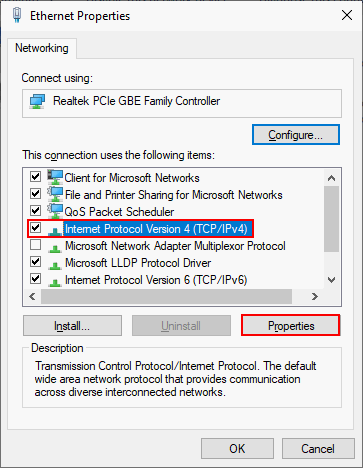
Bagaimana cara mempercepat internet di Windows 10? Ada cara lain yang bisa Anda coba:
- Hapus cache DNS
- Ubah kata sandi Wi-Fi
- Unduh satu per satu
- Beralih ke browser web lain
- Hapus Microsoft OneNote
- Hapus virus dan malware
- Nonaktifkan Pengiriman Besar Offload v2 (IPv4)
- Nonaktifkan Penyetelan Otomatis Jendela
- Instal/perbarui driver jaringan resmi
- Nonaktifkan pembaruan Windows otomatis
- Gunakan pengelola unduhan
Kiat:
Temukan, Amankan, dan Optimalkan Jaringan Anda dengan MiniTool System Booster – Temukan Perangkat yang Terhubung dengan Mudah!
Uji Coba Penguat Sistem MiniToolKlik untuk Mengunduh100%Bersih & Aman